Posjedujem MacBook Air sredinom 2013. godine. Većinu vremena koristim druge Windows bilježnice kako bih obavio svoj posao. Povremeno uključim svoj MacBook Air da bih instalirao dostupna ažuriranja za Windows 10, kao i za Mac OS X, a ponekad i kako bih naučio nešto o OS X.
Iako Windows 10 na ovom Macu radi bez problema, postojala je jedna dosadna stvar koju sam uspio popraviti prije nekoliko dana.
Kad god započnem koristiti Windows 10 na svom MacBook Airu, počnem pritiskati lijevu tipku Command pretpostavljajući je kao tipku Alt. Drugim riječima, kad većinu vremena moram prebaciti na početni zaslon, pritisnem tipku Alt. Kao što znate, na tipkovnici dizajniranoj za Windows tipke Alt nalaze se odmah s lijeve i desne strane razmaknice. A na Mac tipkovnici, naredbene tipke nalaze se pored tipke razmaknice.

Drugi problem s Mac tipkovnicama je taj što ne postoji posebna tipka za ispis za brzo snimanje slika, za razliku od Windows tipkovnica. Kada pokrećemo Windows na Macu pomoću Boot Camp-a, trebamo upotrijebiti internetsku tipku Fn + Shift + F11 da napravimo snimak cijelog zaslona, a Fn + Shift + Alt + F11 da snimimo aktivni prozor, što znači snimanje snimaka puni zaslon ili aktivni prozor nisu tako jednostavni kao na tipkovnici dizajniranoj za Windows.
Kako bih olakšao korištenje Windows-a na MacBook Air-u, odlučio sam prepraviti tipkovnicu uz pomoć softvera za preslikavanje tipkovnice. Nakon što sam isprobao nekoliko alata, otkrio sam to SharpKeys je najbolji i najlakši softver za preslikavanje tipkovnice dostupan za Windows.
Prije svega, SharpKeys je besplatni softver dizajniran da s nekoliko klikova mišem remapira zadani raspored tipkovnice.
Korištenje SharpKeys za ponovno mapiranje tipkovnice
Mapiranje zadanog rasporeda tipkovnice uz pomoć SharpKeys relativno je jednostavno. Slijedite donje upute za jednostavno preimenovanje tipkovnice pomoću SharpKeys.
Korak 1: Posjetite ovu stranicu i preuzmite SharpKeys. Pokrenite datoteku za postavljanje i slijedite upute na zaslonu da biste je instalirali.
Korak 2: Pokrenite softver, kliknite gumb Dodaj. Iz lijevog stupca odaberite ključ koji želite mapirati, a zatim odaberite ključ iz desnog stupca koji želite koristiti kao novi ključ.
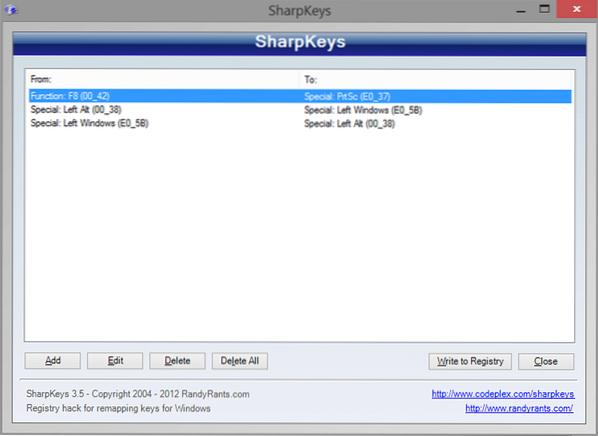
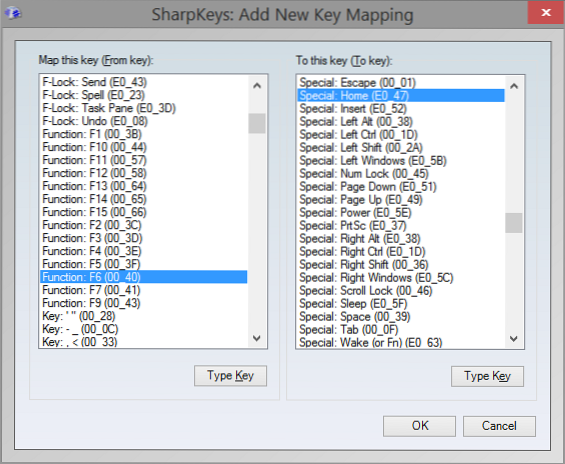
Na primjer, ako želite koristiti F8 na tipkovnici kao tipku zaslona za ispis, prvo odaberite tipku F8 u lijevom stupcu, a zatim odaberite tipku PrtSc u desnom stupcu.
Možete i kliknuti gumb Tipka tipke da biste brzo odabrali tipku pritiskom iste kako biste izbjegli prolazak kroz dugački popis tipki.
Nakon završetka kliknite gumb U redu. Na kraju kliknite Napišite u Registry i kliknite gumb U redu kada vidite dijaloški okvir upozorenja.
Korak 3: Ponovo pokrenite računalo da biste ponovo mapirali odabrane tipke. To je to!
Loša strana je što ne prepoznaje funkcijsku tipku. Drugim riječima, ako na tipkovnici postoji funkcijska tipka (fn), SharpKeys ne prepoznaje i, t i ne možete je ponovno mapirati. Nakon toga, većina softvera za preslikavanje tipkovnice za sustav Windows ne prepoznaje funkcijsku tipku (fn).
SharpKeys podržava sve najnovije verzije sustava Windows, uključujući Windows 7, Windows 8 i Windows 10. Ako u slučaju ne radi na sustavu Windows 8/10, pokrenite ga pomoću načina kompatibilnosti.
 Phenquestions
Phenquestions


